
Қолданба «Ескертпелер» көптеген iPhone иелерімен танымал. Олар сауда-саттық тізімдерін жүргізе алады, сурет сала алады, парольмен жеке ақпаратты жасыра алады, маңызды сілтемелер мен жобаларды сақтай алады. Сонымен қатар, бұл қосымша iOS жүйесі үшін стандартты болып табылады, сондықтан пайдаланушыға кейде ақылы негізде таратылатын үшінші тарап бағдарламалық жасақтамасын жүктеудің қажеті жоқ.
Жазбаларды қалпына келтіру
Кейде пайдаланушылар өз жазбаларын немесе қосымшаның өзін қате жойып жібереді «Ескертпелер». Сіз оларды арнайы бағдарламалар мен ресурстардың көмегімен қайтара аласыз, сонымен бірге папканы тексере аласыз Жақында жойылды.
1-әдіс: жақында жойылды
Егер пайдаланушы әлі қоқысты тастай алмаған болса, iPhone-да жойылған жазбаларды қалпына келтірудің қарапайым және жылдам әдісі.
- Қолданбаға өтіңіз «Ескертпелер».
- Бөлім ашылады Қалталар. Онда таңдаңыз Жақында жойылды. Егер жоқ болса, осы мақаладағы басқа әдістерді қолданыңыз.
- Нұқыңыз «Өзгерту»қалпына келтіру процесін бастау үшін.
- Қажетті жазбаны таңдаңыз. Оның алдында құсбелгі бар екеніне көз жеткізіңіз. Түймесін түртіңіз «... өту».
- Ашылған терезеде қалтаны таңдаңыз «Ескертпелер» немесе жаңасын жасаңыз. Файл сонда қалпына келтіріледі. Қажетті қалтаны нұқыңыз.




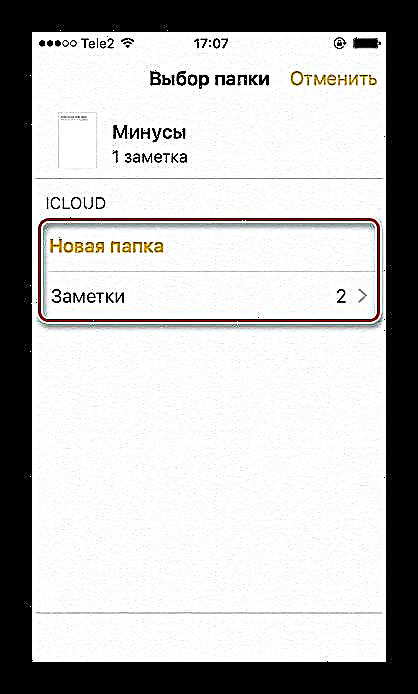
Сондай-ақ оқыңыз:
IPhone-да жойылған фотосуреттерді қалпына келтіріңіз
IPhone-да жойылған бейнені қалай қалпына келтіруге болады
2-әдіс: қосымшаны қалпына келтіріңіз
Кейде пайдаланушы стандартты қолданбаны кездейсоқ негізгі экраннан жоя алады. Алайда, iCloud-пен деректерді синхрондау жойылғанға дейін қосылмаған болса, ескертпелерді қалпына келтіре алмайсыз.
- Қолданбаны қалпына келтіру үшін «Ескертпелер» және оның деректері, оны қайтадан жүктеу үшін App Store-ға баруға тура келеді.
- Нұқыңыз «Іздеу» төменгі панельде.
- Іздеу жолына сөзді енгізіңіз «Ескертпелер» және нұқыңыз Табыңыз.
- Пайда болған тізімде Apple-тен қосымшаны тауып, оң жақтағы жүктеу белгішесін түртіңіз.
- Жүктеудің аяқталуын күтіңіз және таңдаңыз «Ашық». Егер iCloud-пен синхрондау қосылса, қолданба сіз алғаш қосқан кезде жойылған жазбаларын табады.





Сондай-ақ оқыңыз:
ВКонтакте жазбаларын жасаңыз және жойыңыз
Одноклассники сайтында жазба жасаңыз
3-әдіс: iTunes арқылы қалпына келтіру
Егер қолданушы iCloud-пен автоматты түрде үндестірілмеген болса немесе қосымшаның ішіндегі қоқысты босатып тастаса, бұл әдіс көмектеседі. Мұны істеу үшін сізге бұрын жасалған iTunes-тің сақтық көшірмесі керек. Функция қосылған кезде бұл автоматты түрде жасалады. IPhone-дағы деректерді, оның ішінде ескертулерді қалай қалпына келтіруге болатындығын біздің мақалада оқыңыз.
Толығырақ: iPhone, iPad немесе iPod-ды iTunes арқылы қалай қалпына келтіруге болады
4-әдіс: арнайы бағдарламалар
Сіз iPhone-да маңызды файлдарды тек iTunes көмегімен ғана емес, сонымен бірге арнайы үшінші тарап утилиталарымен де қалпына келтіре аласыз. Олар әдетте тегін және пайдалану өте оңай. Сонымен қатар, олар iPhone иесіне қажет болуы мүмкін бірқатар қосымша мүмкіндіктерді ұсынады. Жойылған жазбаларды қайтару үшін қандай бағдарламаларды пайдалану жақсы және оларды қалай пайдалану туралы төмендегі мақаланы оқыңыз.
Толығырақ: iPhone қалпына келтіру бағдарламалық жасақтамасы
Олардың iTunes бағдарламасынан басты айырмашылығы - жеке бөлімдер мен файлдарды белгілі бір қосымшалардан қалпына келтіре алады. Сонымен бірге, iTunes барлық iPhone файлдарын толығымен қайтаруды ұсынады.
Бағдарламаны жоюды қалай болдырмауға болады
Бұл функция пайдаланушы алдын-ала орнатқан пароль кодымен жұмыс істейді. Сондықтан, иесінің өзі немесе басқа біреу, қосымшаны алып тастауға тырысқан адам, мұны істей алмайды, өйткені мүмкіндік бұғатталады. Бұл иесіне маңыздысын кездейсоқ жоймауға көмектеседі.
- Өту «Параметрлер» IPhone.
- Бөлімге өтіңіз «Негізгі».
- Элементті табу «Шектеулер».
- Түймесін түртіңіз Шектеулерді қосыңыз.
- Бағдарламалармен әрекеттерді растау үшін арнайы құпия сөзді енгізіңіз.
- Оны қайтадан теру арқылы растаңыз.
- Енді тізімнен төменге өтіп, затты табыңыз «Бағдарламаларды жою».
- Жүгірткіні солға жылжытыңыз. Енді айфондағы кез-келген қосымшаны жою үшін бөлімге оралу керек «Шектеулер» және пароль кодын енгізіңіз.
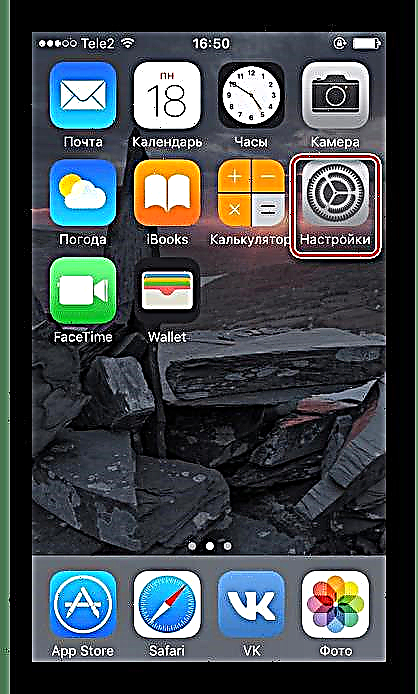







Сондай-ақ қараңыз: iPhone-да жойылған қосымшаны қалай қалпына келтіруге болады
Сонымен, біз iPhone-да жойылған жазбаларды қалпына келтірудің ең танымал тәсілдерін қарастырдық. Сонымен қатар, смартфонның үй экранынан қосымшаны жоюдан қалай аулақ болу керектігі туралы мысал қарастырылады.











